ESP8266 - Ultraschallsensor - OLED
Dieses Tutorial erklärt dir, wie du die Entfernung eines Ultraschallsensors ermittelst und sie auf einem OLED-Display anzeigst.
Erforderliche Hardware
Oder Sie können die folgenden Kits kaufen:
| 1 | × | DIYables Sensor-Kit (30 Sensoren/Displays) | |
| 1 | × | DIYables Sensor-Kit (18 Sensoren/Displays) |
Über OLED und Ultraschallsensor
Wenn Sie mit OLED und Ultraschallsensor (einschließlich Pinbelegung, Funktionsweise, Programmierung usw.) nicht vertraut sind, können Ihnen die folgenden Tutorials helfen:
- ESP8266 - OLED tutorial
- ESP8266 - Ultrasonic Sensor tutorial
Verdrahtungsdiagramm
- Wenn der ESP8266 über den USB-Anschluss mit Strom versorgt wird:
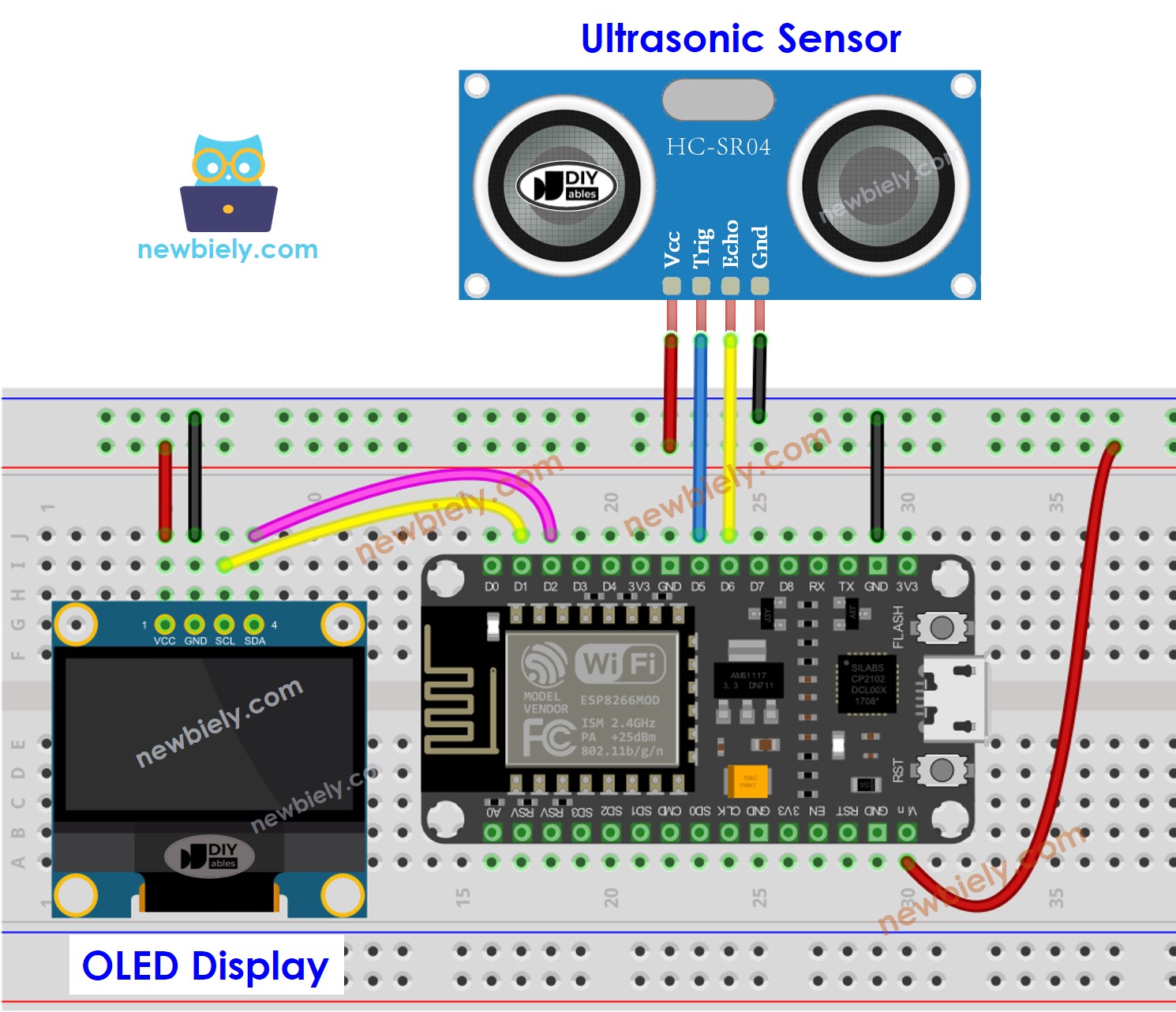
Dieses Bild wurde mit Fritzing erstellt. Klicken Sie, um das Bild zu vergrößern.
Weitere Informationen finden Sie unter ESP8266-Pinbelegung und wie man ESP8266 und andere Komponenten mit Strom versorgt.
- Wenn das ESP8266 über den USB-Anschluss mit Strom versorgt wird, die Stromversorgung aber nicht ausreicht, verwenden Sie eine externe Stromquelle für das OLED-Display und den Sensor.
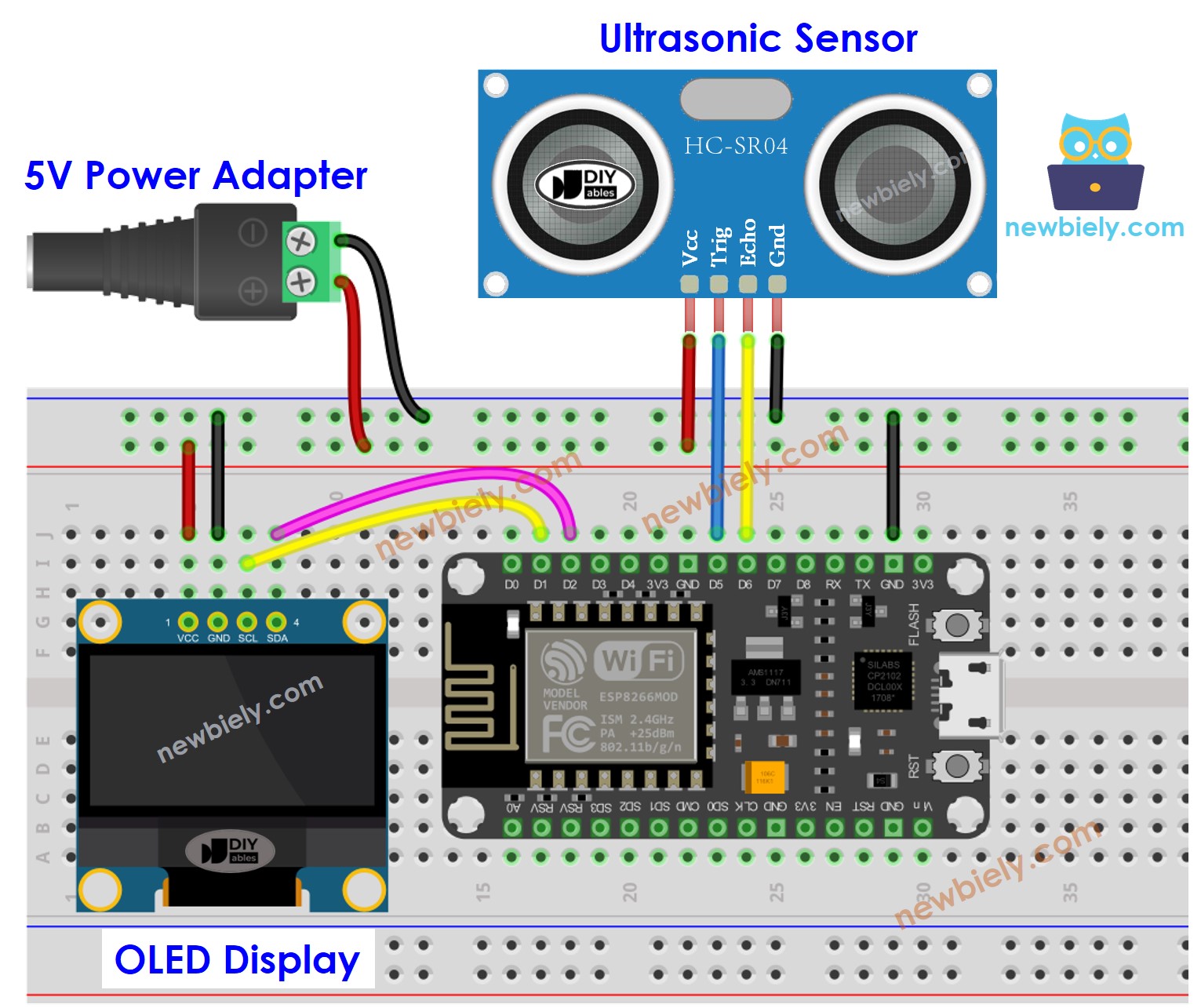
Dieses Bild wurde mit Fritzing erstellt. Klicken Sie, um das Bild zu vergrößern.
- Wenn das ESP8266 über den Vin-Pin mit Strom versorgt wird:
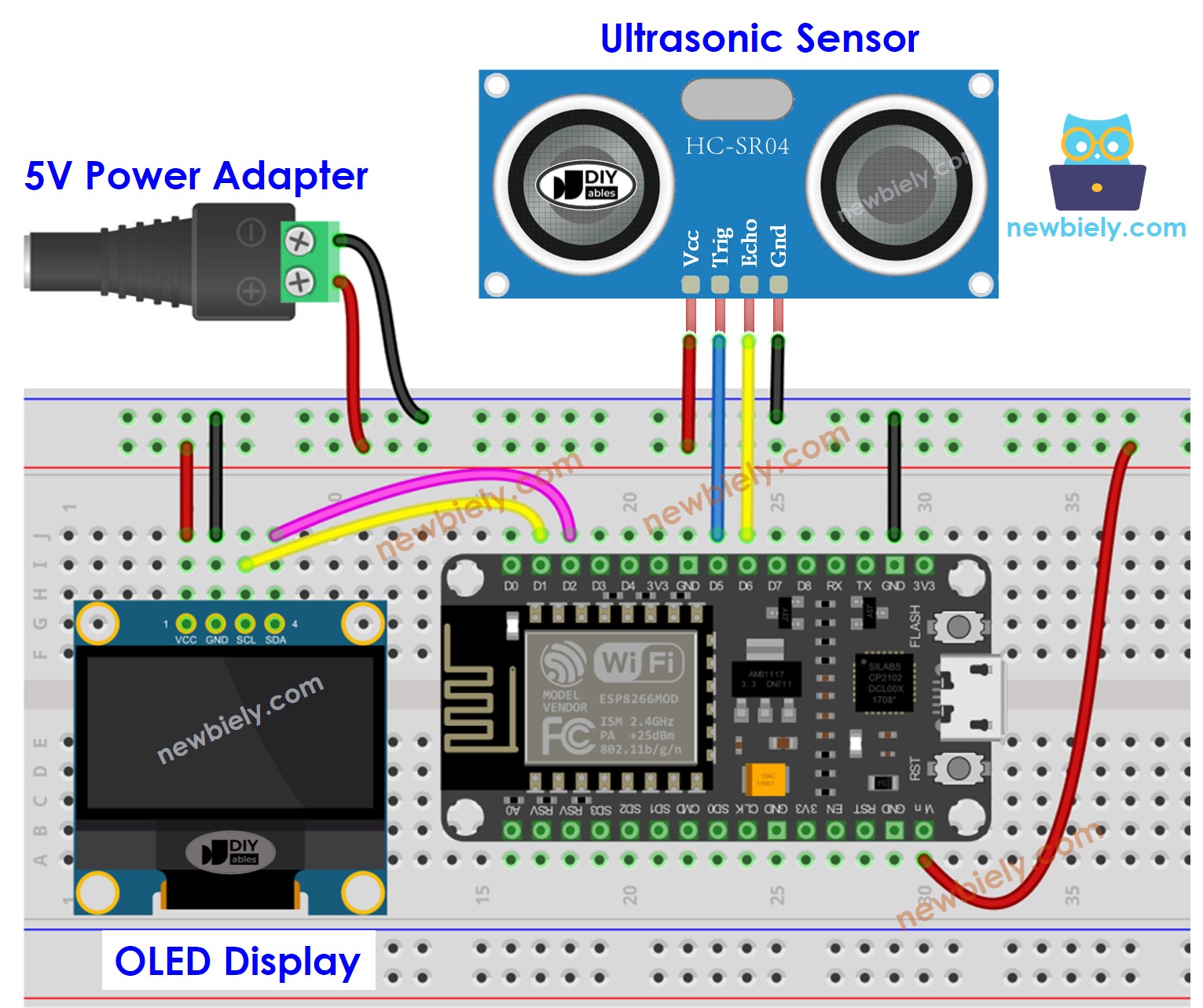
Dieses Bild wurde mit Fritzing erstellt. Klicken Sie, um das Bild zu vergrößern.
ESP8266-Code - Ultraschallsensor - OLED
Schnelle Schritte
Um mit ESP8266 in der Arduino IDE zu beginnen, befolgen Sie diese Schritte:
- Schau dir das Tutorial [wie man die Umgebung für ESP8266 in der Arduino IDE einrichtet] an, falls dies dein erstes Mal mit ESP8266 ist.
- Verdrahte die Bauteile wie im Diagramm gezeigt.
- Schließe das ESP8266-Board mit einem USB-Kabel an deinen Computer an.
- Öffne die Arduino IDE auf deinem Computer.
- Wähle das richtige ESP8266-Board aus, z. B. NodeMCU 1.0 (ESP-12E Module), und seinen jeweiligen COM-Port.
- Klicke auf das Libraries-Symbol in der linken Leiste der Arduino IDE.
- Suche nach „SSD1306“ und finde die SSD1306-Bibliothek von Adafruit.
- Drücke dann den Install-Button, um die Bibliothek zu installieren.
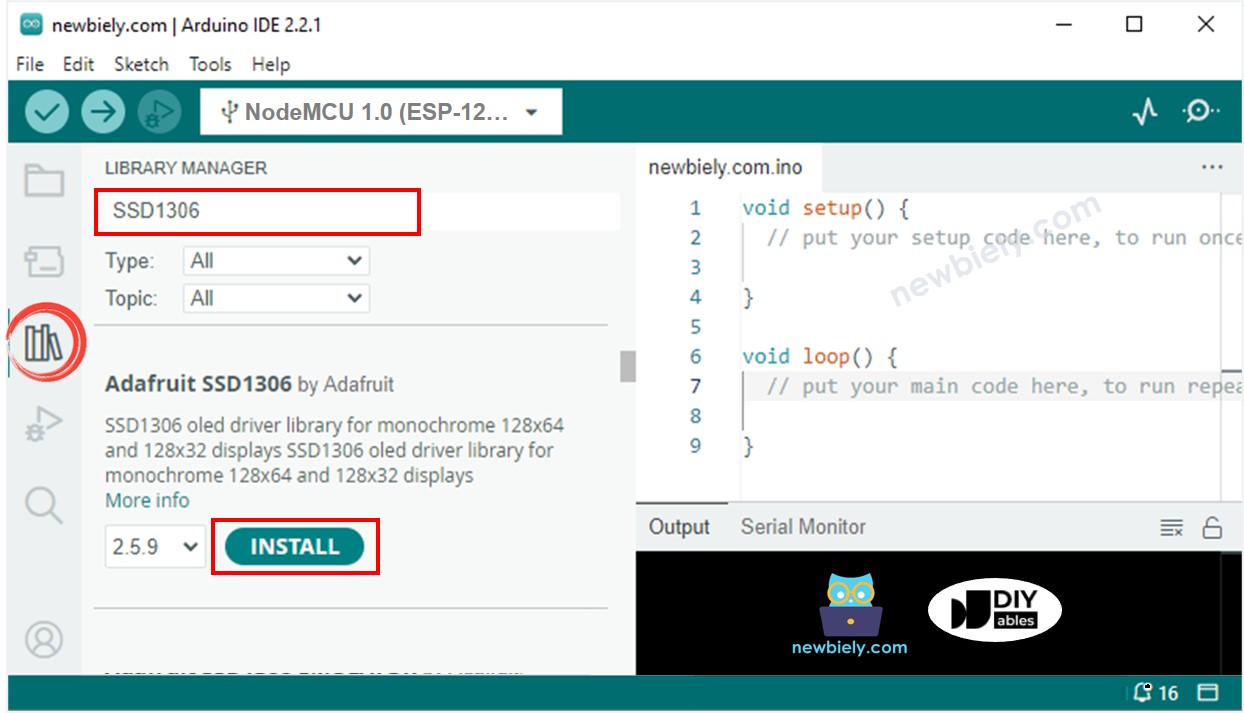
- Sie werden dazu aufgefordert, zusätzliche Bibliotheksabhängigkeiten zu installieren.
- Um alle von ihnen zu installieren, klicken Sie auf die Schaltfläche Alle installieren.
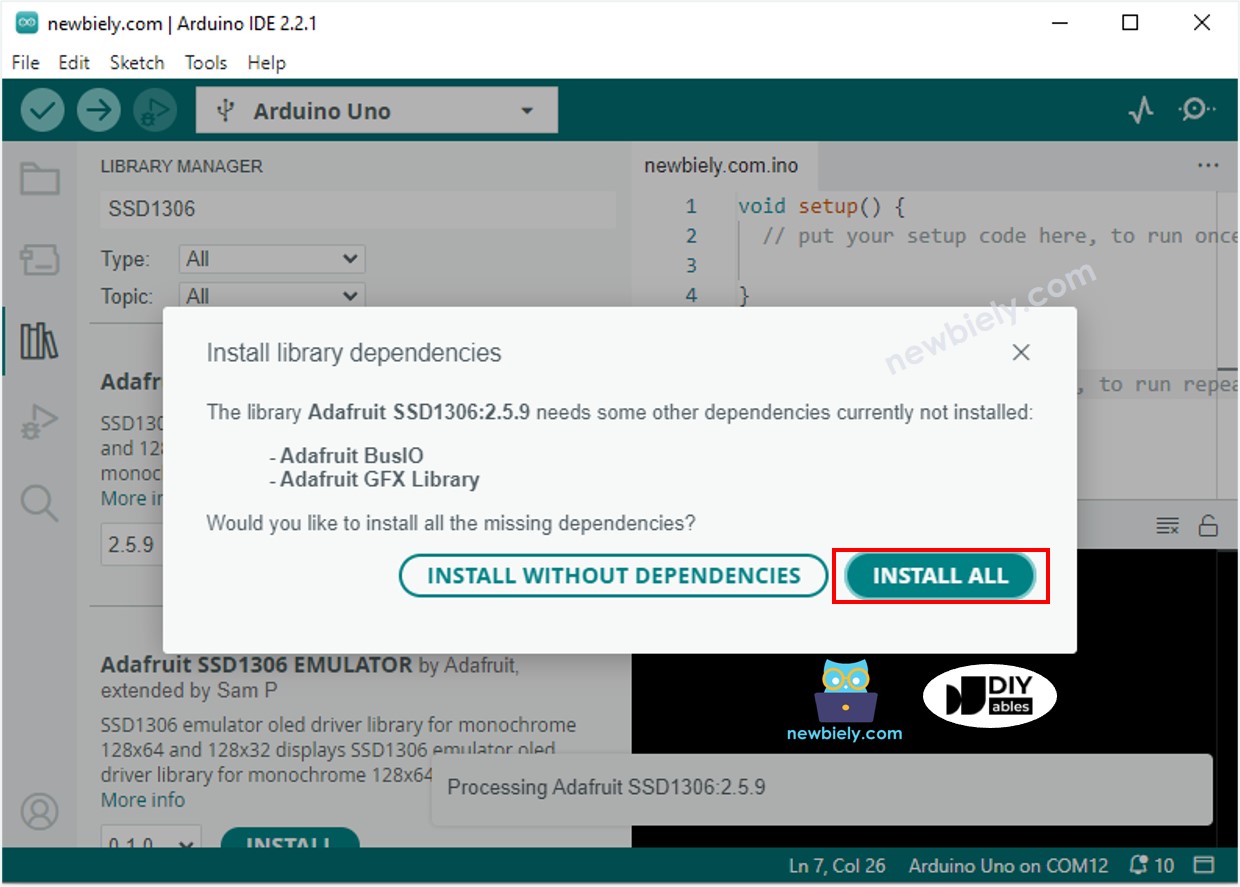
- Kopieren Sie den Code und öffnen Sie ihn in der Arduino IDE.
- Klicken Sie auf die Upload-Schaltfläche in der IDE, um den Code auf den ESP8266 zu übertragen.
- Bewegen Sie Ihre Hand vor dem Sensor.
- Prüfen Sie das Ergebnis auf dem OLED-Display und im Serial Monitor.
※ Notiz:
Der folgende Code ermöglicht die automatische horizontale und vertikale Zentrierung von Text auf einem OLED-Display. Um mehr zu erfahren, lesen Sie bitte Wie man Text auf OLED vertikal und horizontal zentriert.
Video Tutorial
Wir erwägen die Erstellung von Video-Tutorials. Wenn Sie Video-Tutorials für wichtig halten, abonnieren Sie bitte unseren YouTube-Kanal , um uns zu motivieren, die Videos zu erstellen.
